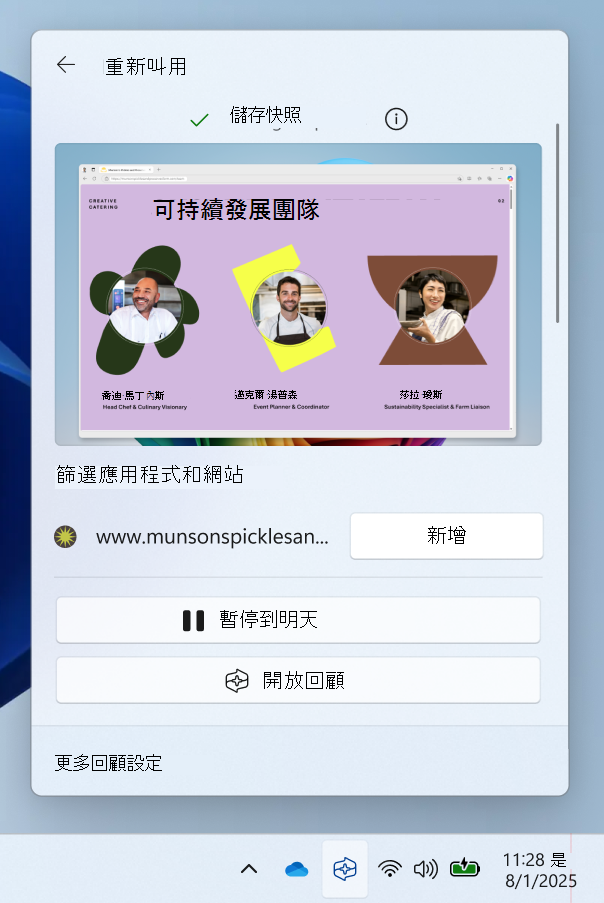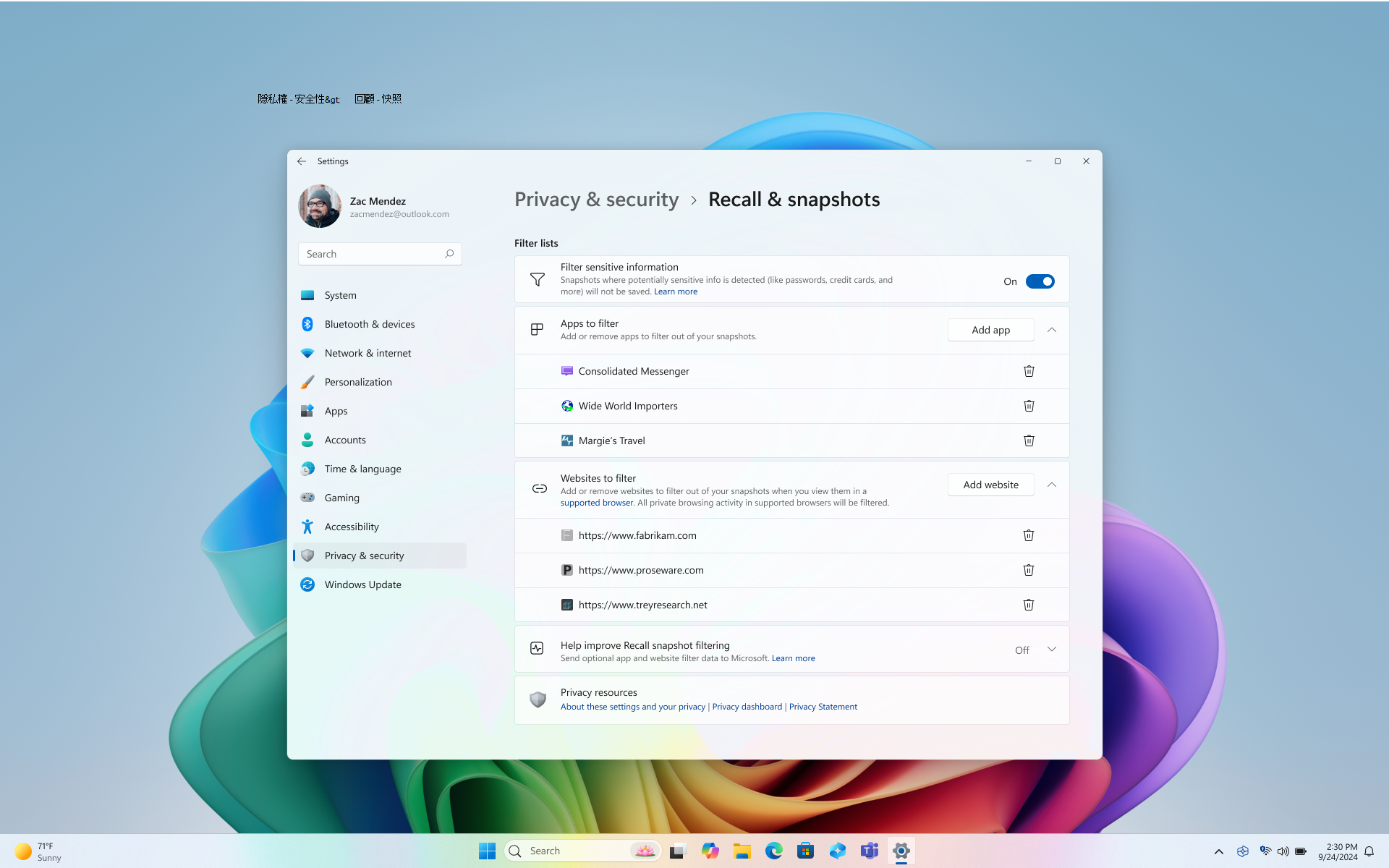隱私權和對您 [回顧] 體驗的控制項
Applies To
回顧 (預覽) 是 Copilot+ PC 獨有的體驗,可協助您輕鬆尋找並記住使用自然語言看到的內容。 為了幫助您提供“攝影”記憶,您可以選擇定期保存屏幕快照。 您可以快速搜尋快照,以在 Copilot+ PC 上尋找內容。 例如,你可以搜尋你在 App、網站、影像和文件中看到的內容。 回顧不會錄製音訊或儲存連續視訊。 當 遊戲模式 在支援它的平台上處於活動狀態時,它也不會保存遊戲影片。
您始終可以控制儲存為快照的內容。 您可以隨時停用儲存快照、暫時暫停、過濾應用程式和網站以及刪除快照。
為了協助維護您的隱私,回顧會在 Copilot+ PC 上本機處理您的內容,並將其安全地儲存在您的裝置上。 每次啟動回顧或變更回顧設定時,系統都會要求您確認您使用的是 Windows Hello。 此頁面將幫助您了解如何控制您的回顧體驗。
從一開始就有使用者選擇
對於裝置上的每個新使用者,使用者都可以選擇使用回顧來儲存快照。 如果您未選擇加入,預設會關閉,且不會儲存快照。 您也可以使用 Windows 中的 [開啟或關閉 Windows 功能] 來移除回顧。
如果有多個使用者使用不同的帳戶登入電腦,則每個使用者都需要執行下列其中一項來選擇加入:
-
啟動回顧並完成設定
-
透過將 Windows 設定下的「儲存快照」選項的切換開關移至開啟 > 隱私 & 安全 > 回顧 &快照
每個用戶到達桌面時都會看到回顧釘選到任務欄。 每個用戶都會在系統托盤上回顧快照圖標,讓他們知道何時保存快照,並允許他們快速暫停保存快照。 系統托盤圖標將在保存、暫停快照或進行過濾時更改其外觀。 如果在回顧 &快照設定中將儲存快照選項設定為關閉,則系統匣圖示不存在。
你可以隨時前往「設定」>「隱私權」& 安全性 >回顧 &快照來開啟或關閉儲存快照。 您也可以透過選擇 PC 系統托盤中的回顧圖示並選擇暫停選項來暫時暫停快照。 變更回顧的設定時,系統會提示您使用 Windows Hello 認證授權此變更。
默認情況下,回顧將使用您最近的快照和應用程序使用情況自定義其主頁。 如果您不想擁有自訂首頁,您可以從「設定」>「隱私權 & 安全性」>「回顧 &快照」>「進階設定」中,將使用快照設定顯示自訂體驗的回顧變更為關閉。
從快照中過濾應用程式、網站和敏感資訊
您可以過濾掉應用程序和網站,使其不保存為快照。 你可以隨時前往「設定」>「隱私權」& 安全性 > 在電腦上回顧 &快照來新增應用程式和網站。 對於敏感資訊,您可以使用預設啟用的敏感 資訊篩選 設定,有助於在偵測到潛在敏感資訊(例如密碼、信用卡等)時篩選出快照集。
為了幫助維護您的隱私,回顧具有以下過濾功能:
-
過濾掉特定網站僅適用於支援的瀏覽器,例如 Microsoft Edge、Firefox、Opera 和 Google Chrome。 您始終可以選擇通過為瀏覽器添加應用程序過濾器來過濾掉所有瀏覽活動。 若要新增對網站篩選的支援,開發人員需要實作回顧活動 API。
-
請注意,當網站位於前台或位於支援瀏覽器的目前開啟的索引標籤中時,會進行篩選。 過濾後網站的部分仍然可以出現在快照中,例如嵌入內容、瀏覽器的歷史記錄或不在前景的打開選項卡。
-
-
當您使用 Microsoft Edge、Firefox、Opera、Google Chrome 或其他基於 Chromium 的瀏覽器時,您的隱私瀏覽活動將不會儲存為快照。
-
Windows 會以類似方式處理受數位版權管理 (DRM 保護的資料) ;與其他 Windows 應用程序(例如截圖工具)一樣,回顧不會存儲 DRM 內容。
-
敏感資訊篩選預設為開啟,有助於減少密碼、國民身分證號碼和信用卡號碼儲存在回顧中。 您的敏感資訊會隨時保留在您的裝置上,無論 [敏感資訊篩選 ] 設定是開啟還是關閉。 如需篩選敏感性資訊類型的詳細資訊,請參閱 回顧中敏感性資訊篩選的參考。
-
使用支援的遠端桌面用戶端時,系統將不會儲存快照。 系統會從快照中篩選下列用戶端的遠端桌面連線工作階段:
-
VMConnect.exe
-
Azure 虛擬桌面 (MSI)
附註: 除非用戶端實作螢幕擷取畫面保護 (例如 Azure 虛擬桌面中的螢幕擷取畫面保護),否則 [回顧] 功能會儲存用戶端。 用戶端可以控制如何實作螢幕擷取畫面保護,並可能允許儲存部分頁面,但不允許儲存遠端工作階段。 客戶隨時都可以新增特定用戶端應用程式的篩選條件。 請洽詢您的遠端用戶端軟體提供者,以取得其螢幕擷取畫面原則的詳細資料。
-
如果您發現快照包含尚未篩選的網站或應用程式,您可以選擇在搜尋結果中刪除應用程式或網站目前儲存的快照中的所有內容,以便在回顧或檢視快照時。
-
當您在回顧中選擇「立即」選項時,會拍攝快照來過濾您的隱私瀏覽視窗、過濾的應用程式和過濾的網站。 只有在您啟用儲存快照時,才會儲存這些快照。 未啟用儲存快照時,「回顧」視窗底部會出現通知,讓您知道「立即」選項中的快照不會儲存。
-
當您使用過濾的應用程式或網站時,或當您開啟隱私瀏覽視窗時,您可以檢查系統匣中的回顧圖示頂部是否有過濾器徽章,以驗證過濾器是否處於活動狀態。
-
過濾不會阻止瀏覽器、互聯網服務提供商 (ISP) 、網站、組織或其他人知道該網站已被訪問並跟踪您的活動。
-
根據預設,您的應用程式和網站篩選器清單不會共用。
快照儲存:內容保留在本機
我們從頭開始將隱私和安全融入 回顧的設計中。 透過 Copilot+ PC,您可以獲得在裝置上本地執行的強大 AI。 不需要網際網路或雲端連線,也不需要用於儲存和分析快照。 快照和相關資料儲存在裝置上本機。 回顧不會與 Microsoft 或第三方共享快照或相關數據,也不會在同一設備上的不同 Windows 用戶之間共享。 Windows 會在保存快照之前徵求您的許可。 您始終處於控制之中,您可以隨時刪除快照、暫停或關閉它們。 使用者共用資料的任何未來選項都需要使用者完全知情的明確動作。 與任何 Windows 功能一樣,可能會根據使用者的隱私權設定提供某些診斷資料。 如需診斷資料的詳細資訊,請參閱 Windows 中的診斷、意見反應和隱私權。
回顧不會與在同一裝置上登入 Windows 的其他使用者共用快照集。 Microsoft 無法存取或檢視快照集。 回顧要求您在啟動之前確認您的身份,然後才能訪問您的快照,因此如果您尚未註冊,您還需要註冊 Windows Hello。 您必須為 Windows Hello 啟用至少一個生物特徵辨識登入選項,臉部辨識或指紋,才能啟動和使用回顧。 在快照開始儲存到您的裝置之前,您需要開啟回顧並進行驗證。 回顧 利用受 Windows Hello 增強型登入安全性 (ESS)保護的即時解密。 向量資料庫中的快照和任何相關資訊一律會加密。 加密金鑰會透過信任的平臺模組 (TPM) 受到保護,該模組繫結至您的 Windows Hello ESS 身分識別,而且可供稱為虛擬化型安全性記憶體保護區 (VBS 記憶體保護區)的安全環境中的作業使用。 這意味著其他用戶無法訪問這些密鑰,因此無法解密此信息。 裝置加密或 BitLocker 預設會在 Windows 11 上啟用。 如需詳細資訊,請參閱 Windows 體驗部落格中的回顧安全性和隱私權架構。
您可以隨時前往「設定」>「隱私權」&「安全性」> PC 上回顧 &快照來刪除快照。 Windows 會設定用於快照集的儲存大小上限,您可以隨時變更。 一旦達到該上限,就會自動刪除最舊的快照。 您也可以選擇快照可以在裝置上儲存多長時間。
有時,回顧會從快照 URL 最上層網域從網際網路取得成品。 例如,它可能會取得網站圖示 (網站圖示) 或其他網站元資料。 回顧會使用這些項目,讓您在瀏覽回顧時間表或搜尋結果時提供更好的體驗。
內建安全性
保護您的回顧內容的安全性與裝置上的任何內容相同。 Microsoft 提供了許多從芯片到雲的內置安全功能,以保護 回顧內容以及 Windows 設備上的其他文件和應用程序。
-
安全核心電腦:所有 Copilot+ 電腦都將是安全核心電腦。 此功能是消費者 PC 上包含的 Windows 11 設備的最高安全標準。 如需詳細資訊,請參閱 安全核心電腦。
-
Microsoft Pluton 安全處理器 將預設包含在 Copilot+ PC 上。 如需詳細資訊,請參閱 Microsoft Pluton。
-
具有相容硬體的Copilot+ PC裝置將附帶Windows Hello增強型登入安全性 (ESS) ,可使用生物特徵辨識資料或裝置特定 PIN 進行更安全的登入。 如需詳細資訊,請參閱 Windows Hello ESS) (增強型登入安全性。
我們的目標仍然很簡單:讓您輕鬆保持安全並信任 Windows。 Windows 安全性手冊可協助您深入瞭解如何讓使用者輕鬆地使用 Windows 保持安全。
相關文章
-
管理 IT 系統管理員的回顧 ()
附註: 回顧目前處於預覽狀態。 如果您有不喜歡的內容,回顧您可以選取 ...,然後選取 [意見反應] 圖示,以提交意見回饋給Microsoft回顧。 提交意見反應會將來自 [回顧] 的資料傳送給 Microsoft,包括您附加到意見反應的任何螢幕擷取畫面。